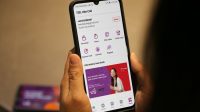Bagaimana cara memindahkan foto dari kamera ke hp? Ya, jika berbicara mengenai kualitas foto, tentu yang paling baik adalah jepretan dari kamera. Namun tidak bisa dipungkiri, kini banyak sekali HP keluaran baru yang menawarkan kualitas tak jauh berbeda dari kamera. Jka dilihat dari fungsinya, tentu kamera dikhususkan untuk melakukan aktifitas jepretan foto atau membuat video. Tentu saja dengan kamera, karya foto atau video yang dihasilkan lebih maksimal.
Ada beberapa macam kamera yang bisa Kamu pilih seperti compact, mirrorless ataupun DLSR. Ini merupakan kamera digital andalan yang bisa Kamu pilih untuk memaksimalkan karya yang ingin dihasilkan. Namun untuk proses editing, biasanya Kamu harus memindahkan foto dari kamera ke hp terlebih dahulu. Lalu, bagaimana sih cara memindahkan foto dari kamera ke hp?
Daftar Isi
Cara Memindahkan Foto dari Kamera ke Hp

Tutorial Memindahkan Foto dari Kamera ke Hp
Untuk melakukan editing, tentu Kamu harus memindahkan terlebih dahulu dari kamera ke HP atau dari kamera ke Laptop. Inilah salah satu kelemahan pengguna kamera, Kamu harus mentransfer foto terlebih dahulu ke perangkat yang diinginkan. Meskipun demikian, tentu saja Kamu akan di puaskan oleh tampilan kualitas foto atau video yang dihasilkan. Untuk lebih memahami cara memindahkan foto dari kamera ke HP, berikut langkah – langkahnya :
1. Melalui koneksi Wifi
Setiap jenis kamera memiliki cara transfer yang berbeda – beda. Berikut ini akan di jelaskan cara memindahkan foto dari kamera ke HP dari 2 brand kamera terkemuka yaitu kamera Canon dan kamera Nikon.
Metode 1 : Kamera Canon
Settingan pada kamera Canon :
- Masuk ke bagian setup menu, lalu cari opsi wifi kemudian aktifkan dengan cara mengubahnya ke mode enable dan pilih Wifi Function.
- Setelah itu akan muncul 2 ikon, Kamu cukup memilih ikon HP dan tekan set untuk proses selanjutnya.
- Jika sudah selesai, selanjutnya akan muncul opsi connection method pada layar kamera lalu pilih easy connection dan pilih set, terakhir pilih OK untuk mengaktifkannya.
- Terakhir, tulis nama kamera milikmu dengan username dan buat password. Sebagai saran, buatlah password dengan gabungan atau kombinasi huruf kapital, huruf kecil, dan angka. Tujuannya adalah agar kamera yang Kamu miliki tidak mudah di retas oleh orang lain.
Settingan pada HP :
- Untuk memindahkan foto atau video dari kamera, Kamu harus memasang aplikasi khusus terlebih dahulu, salah satunya Canon Camera Connect. Ini merupakan aplikasi default agar proses pemindahan bisa berhasil tanpa adanya hambatan yang akan mempersulit proses pemindahan file.
- Setelah melakukan proses instal, selanjutnya masuk ke aplikasi tersebut kemudian pilih menu setting dan carilah koneksi wifi lalu aktifkan.
- Pilihlah username yang sebelumnya sudah Kamu buat pada kamera dan jangan lupa untuk memasukkan password yang sebelumnya sudah dibuat.
- Tunggu beberapa saat sampai kamera dan HP terhubung dengan baik. Jika sudah terhubung maka pada aplikasi Canon Camera Connect akan terlihat dengan jelas foto – foto yang terdapat pada kamera dari HP.
- Cara memindahkannya cukup sederhana, Kamu tinggal memilih foto mana saja yang diinginkan lalu pilih send to device. Setelah selesai, maka foto pada kamera bisa Kamu hapus karena foto sebelumnya sudah berhasil di pindahkan dari kamera ke HP.
Metode 2 : Kamera Nikon
Pada kamera Nikon, settingannya tidak jauh berbeda dengan kamera Canon, namun ada sedikit perbedaan yang tentunya harus Kamu ikuti langkahnya satu per satu berikut ini :
Settingan pada kamera Nikon :
- Masuk ke menu setting pada kamera Nikon yang Kamu miliki.
- Cari setting wifi kemudian aktifkan wifi tersebut dengan klik enable.
Settingan pada HP :
- Instal terlebih dahulu aplikasi Nikon Wireless Mobile Utility pada Play Store atau App Store.
- Buka aplikasi tersebut lalu masuk pada menu setting kemudian aktifkan Wifi, umumnya terletak di pojok kiri atas.
- Pilihlah SSID pada kamera Nikon dan tekan connect untuk mengaktifkannya.
- Pada aplikasi Nikon Wireless Mobile Utility, pilih view photo dan tekan pictures on camera
- Pilih foto yang ingin Kamu pindahkan dari kamera Nikon ke HP lalu langkah terakhir Kamu cukup tekan download.
- Selain itu, ada fitur yang cukup unik yaitu bisa menentukan sendiri resolusi foto sesuai dengan keinginan.
2. Melalui Kabel Data dan USD
Penggunaan kabel data maupun kartu SD dikhususkan bagi Kamu yang memiliki kamera dengan minim fitur transfer seperti halnya pada kamera denan fitur wifi maupun bluetooth. Metode ini sangat cocok untuk Kamu yang tidak mau ribet oleh pengaturan saat menggunakan wifi. Hal ini dikarenakan menggunakan kabel data memiliki cara pengaturan yang mudah sekali dilakukan.
Tahap 1 : Melalu kabel data
Untuk menghubungkan kamera Kamu ke HP dengan menggunakan kabel data, alat yang harus dipersiapkan yaitu dengan menggunakan USB Connector yang nantinya akan di colokkan ke kamera dan HP. Langkah – langkahnya akan dijelaskan berikut ini :
- USB connector yang sudah disiapkan sebelumnya di colokkan ke HP kemudian sambungkan pada kameramu.
- Setelah semuanya terhubung, secara otomatis akan ada pemberitahuan pada layar HP, silahkan tekan opsi Photo Transfer dengan kode PTP.
- Buka eksplorer lewat perangkat Hp-mu.
- Cari tab kamera yang sebelumnya sudah dihubungkan lalu pilih folder DCIM
- Pilihlah beberapa foto yang ingin Kamu pindahkan dari kamera ke HP.
- Cara memindahkannya cukup copy paste saja, namun jika sekaligus ingin menghilangkan foto pada kamera maka langkahnya adalah dengan cara move paste saja. Jika ingin secara sekaligus maka Kamu harus menekan pilih semua pada HP agar semua foto yang terdapat pada kamera bisa Kamu pindahkan.
Tahap 2 : Melalui kartu SD
Jika Kamu lebih memilih memindahkan foto dari kamera ke HP dengan menggunakan kartu SD, maka Kamu harus memakai card reader sebagai medianya. Cara memindahkan foto dari kamera ke HP dengan menggunakan kartu SD akan dijelaskan berikut ini :
- Persiapkan terlebih dahulu card reader yang support untuk HP dengan menggunakan port micro USB ataupun USB type – C.
- Lepaskan kartu SD yang terdapat pada kamera kemudian colokkan kartu SD tersebut pada cardreader yang sudah dipersiapkan sebelumnya.
- Card reader tersebut harus di colokkan ke HP agar kartu SD dari kamera bisa terbaca dengan baik pada HP.
- Langkah selanjutnya, Kamu cukup membuka bagian eksplor pada HP dengan mengklik gambar yang seperti folder berwarna kuning.
- Pilihlah bagian kamera dan cari file DCIM pada folder tersebut.
- Pilih foto yang ingin Kamu pindahkan, kemudian copy paste foto tersebut.
Itulah beberapa cara memindahkan foto dari kamera ke HP, metodenya memang cukup beragam tergantung dari kamera yang Kamu miliki dan tentunya dari kebiasaan Kamu apakah ingin melakukan transfer foto dengan menggunakan wifi atau dengan cara konvensional dengan menggunakan kabel data atau kartu SD sehingga foto yang Kamu hasilkan tetap bisa melakukan editing untuk proses selanjutnya.